Maison > Article > Opération et maintenance > Comment configurer Windows 10 pour qu'il démarre automatiquement tous les jours
Comment configurer Windows 10 pour qu'il démarre automatiquement tous les jours
- coldplay.xixioriginal
- 2021-03-09 11:43:3357217parcourir
Comment configurer Windows 10 pour qu'il démarre automatiquement tous les jours : recherchez d'abord l'application "Ce PC" et sélectionnez l'option "Gestion" pour y accéder ; puis cliquez sur le bouton "Planificateur de tâches - Créer une tâche de base" dans la colonne de gauche ; puis entrez le « Calendrier » « Boot » et cliquez sur le bouton « Suivant » et enfin entrez le programme « gina » et les paramètres « -s -t 36 ».

L'environnement d'exploitation de ce tutoriel : système Windows 10, ordinateur DELL G3.
Comment configurer Windows 10 pour qu'il démarre automatiquement tous les jours :
1 Tout d'abord, nous ouvrons l'ordinateur portable, trouvons l'application "Ce PC" sur le bureau, et faites un clic droit sur la souris, sélectionnez l'option "Gérer" pour entrer.
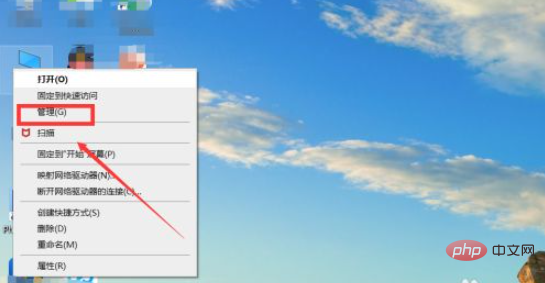
2. Dans la boîte de dialogue contextuelle, cliquez sur « Planificateur de tâches » dans la colonne de gauche. Après avoir accédé à la page, cliquez sur le bouton « Créer une tâche de base ». colonne de droite.
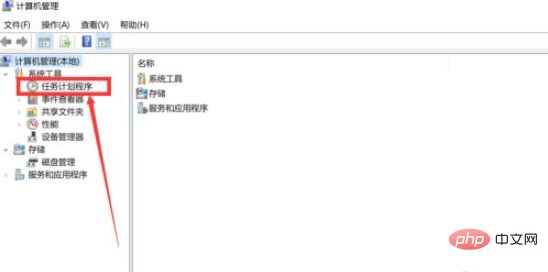
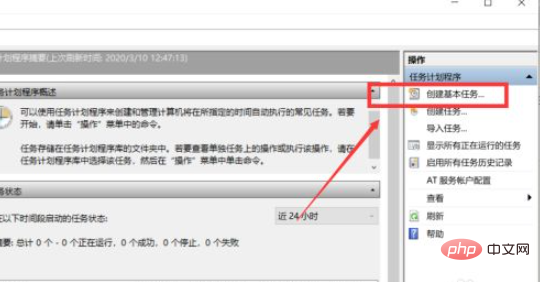
3. Dans la boîte de dialogue contextuelle, saisissez « Mise sous tension programmée » comme nom, cliquez sur le bouton « Suivant ». , puis La fréquence requise par nos options dans la page de déclenchement de la tâche.
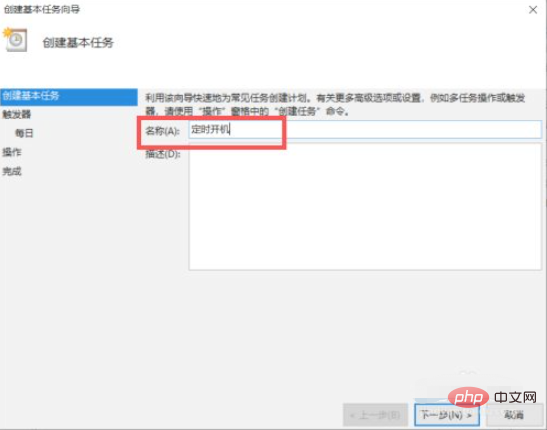
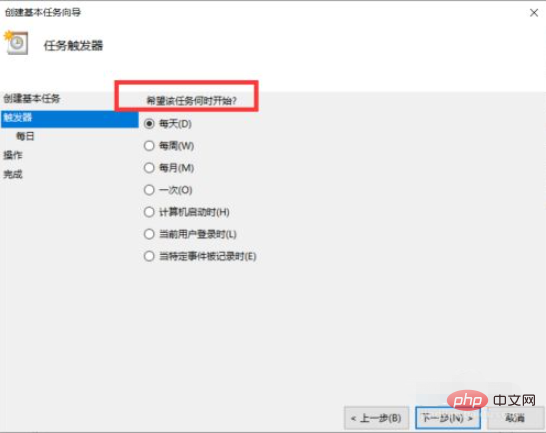
4. Après avoir cliqué sur Suivant, sélectionnez l'heure dont nous avons besoin, cliquez à nouveau sur Suivant et saisissez-la dans les options du programme ou du script Programme. "gina", paramètre "-s -t 3600", après avoir rempli, cliquez sur Suivant, cliquez sur Terminer.
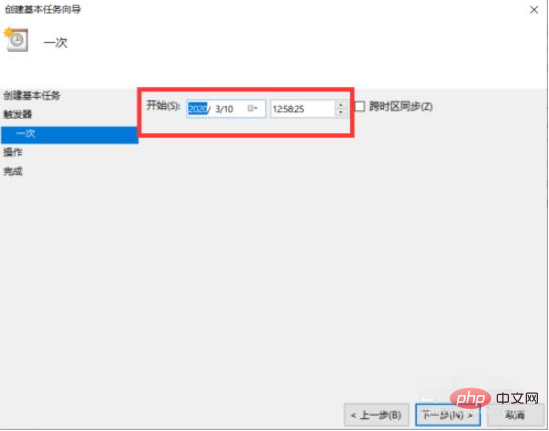

Recommandations d'apprentissage associées : tutoriel sur le fonctionnement et la maintenance du serveur Windows
Ce qui précède est le contenu détaillé de. pour plus d'informations, suivez d'autres articles connexes sur le site Web de PHP en chinois!
Articles Liés
Voir plus- Comment configurer le démarrage automatique de Win10
- Que dois-je faire si le bureau Windows 10 se bloque mais que la souris peut bouger ?
- Quel est le problème avec Windows 10 Ethernet et pas d'Internet ?
- Comment réparer le système à l'aide de la ligne de commande sous Windows 10
- Comment démarrer Windows 10 rapidement
- La langue du système Windows 10 ne peut pas être modifiée

